
¿No lo odias cuando estás a salvo en casa, y no hay nadie más cerca para acceder a tu teléfono y, sin embargo, tienes que desbloquearlo cuando quieras usarlo? Smart Lock de Android 5.0 Lollipop lo resuelve.
Muchos de ustedes probablemente conocen la frustración, están escuchando algo como Pandora o Spotify, y quieren cambiar la estación, o dar algo con el pulgar hacia abajo o marcar una canción, sea cual sea el caso, en cualquier momento que quieran hacer eso, tienes que desbloquear tu dispositivo. O simplemente quiere buscar algo (¿OK Google?), O tocar un mensaje de texto rápido, o cualquier cantidad de cosas que haga cien veces al día.
Es incluso peor si está trotando o realizando alguna actividad vigorosa. ¿Alguna vez ha intentado desbloquear su teléfono cuando está en uno de esos estuches protectores de ejercicio?
Smart Lock mitiga gran parte de esa frustración permitiéndole establecer lugares de confianza, donde mientras esté dentro de un cierto rango, su teléfono o tableta no se bloqueará; dispositivos confiables, que le permitirán asignar un Smart Lock a dispositivos Bluetooth o NFC emparejados; y finalmente, puede habilitar el desbloqueo facial confiable, lo que significa que simplemente puede encender su dispositivo, mirarlo y se desbloqueará, siempre que su cámara frontal no esté oculta.
Activar Smart Lock
Smart Lock se puede configurar accediendo a la configuración. Desplácese hacia abajo desde el borde superior de su dispositivo como si fuera a verificar sus notificaciones y toque la barra gris de hora / fecha, y luego toque el engranaje "Configuración".
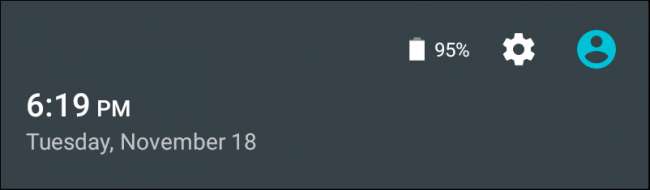
Si aún no tiene un bloqueo en su dispositivo, debe hacerlo antes de configurar Smart Lock. Usamos un patrón para desbloquear nuestro dispositivo, pero también puede usar la opción PIN o contraseña.
Independientemente, en la configuración, toque las opciones de "Seguridad" y luego "Smart Lock".
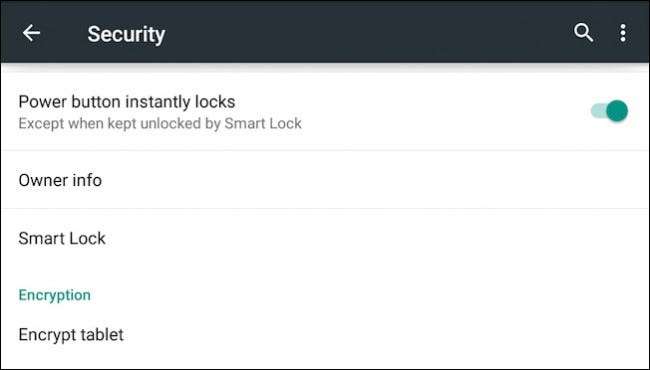
En la configuración de Smart Lock, tenemos tres opciones; dispositivos confiables, rostro confiable y lugares confiables. Puedes tener uno, otros, o todos al mismo tiempo. Smart Lock te permitirá tener tantos dispositivos de confianza como quieras, pero solo puedes configurar una cara de confianza.
El hogar es donde no tienes que desbloquear tu teléfono
También puede tener lugares de confianza ilimitados, lo cual es realmente conveniente y en lo que queremos enfocarnos primero.
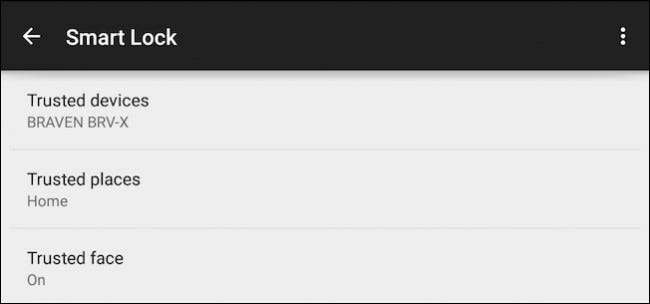
Cuando toca "Lugares de confianza", puede activar las ubicaciones de su casa y trabajo asignadas en Google Maps o agregar un lugar personalizado.
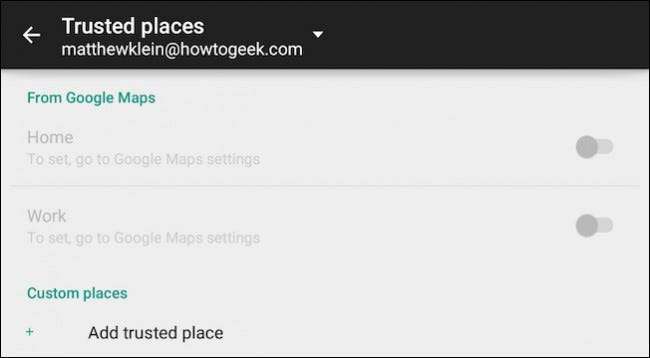
Cuando agregue un lugar personalizado, se abrirá en su ubicación actual, que puede agregar inmediatamente, o puede buscar una ubicación o dirección y agregarla. Es importante comprender que este depende en gran medida del servicio de ubicación de Google , por lo que si tiene su GPS habilitado, los lugares personalizados obviamente serán más precisos.
RELACIONADO: El historial de ubicaciones de Google sigue registrando todos tus movimientos
En la siguiente captura de pantalla, aparentemente podemos elegir toda el área metropolitana de San Antonio como un lugar de confianza simplemente tocando la barra azul debajo del mapa. Obviamente, la idea es agregar áreas más pequeñas que no comprometan la seguridad general de su dispositivo, como una empresa o una dirección específicas.
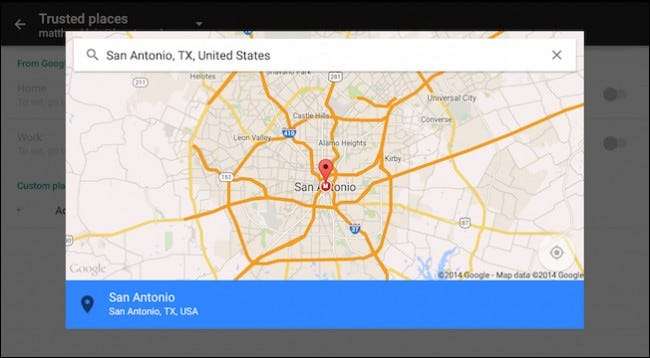
Aquí, hemos elegido agregar nuestra ubicación de casa predeterminada, que hemos etiquetado como tal.
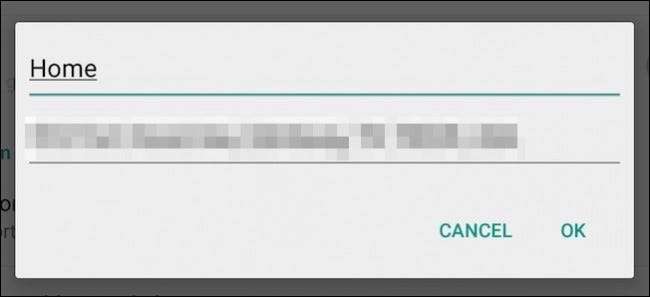
Como puede ver, puede agregar rápidamente una variedad de lugares de confianza personalizados que frecuenta regularmente. Tan pronto como esté dentro del alcance de un lugar de confianza, Smart Lock se activará automáticamente.
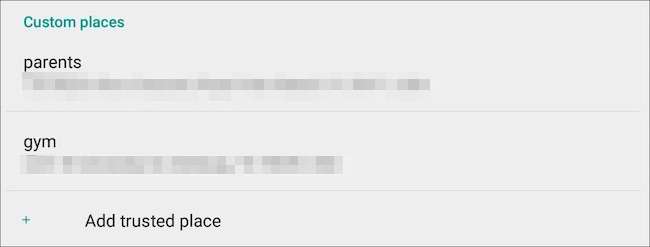
¿Recuerda que también puede agregar las ubicaciones de Google Maps de su hogar y trabajo? Para hacerlo, primero debes configurarlos en Mapas deslizando el dedo hacia la derecha desde el borde izquierdo de la pantalla y tocando "Configuración".
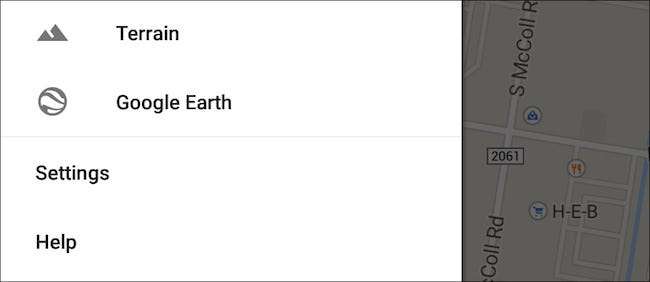
En el panel de configuración, toca "Editar casa o trabajo".
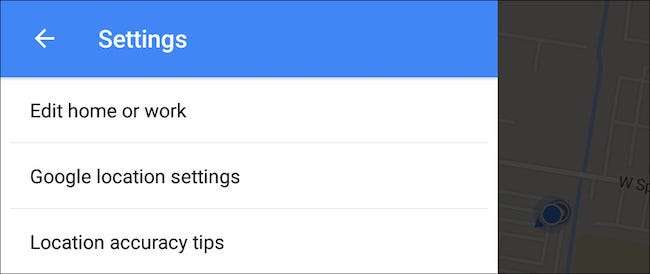
Ahora puede ingresar su dirección particular y laboral.
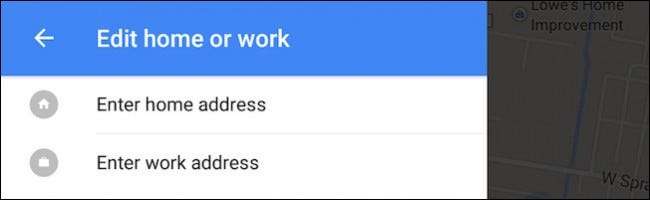
Ahora debería poder activar y desactivar la dirección de su trabajo y su domicilio en Smart Lock tocando el pequeño botón verde junto a cada uno.
Configuración y uso de Device Smart Lock
Si desea agregar un dispositivo confiable, como a través de Bluetooth, primero debe vincularlos en la configuración de Bluetooth de Android.
Si ya tiene otros dispositivos sincronizados, puede tocar "agregar dispositivo de confianza".
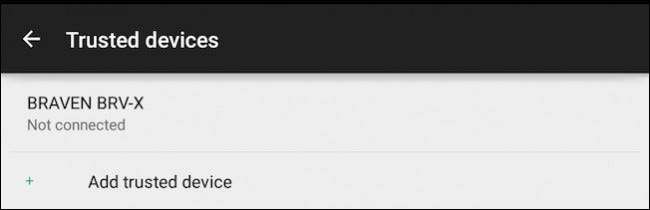
En la siguiente pantalla, toque "Bluetooth" para agregar un dispositivo previamente emparejado.

En esta captura de pantalla, ya tenemos varios otros dispositivos emparejados, por lo que podemos agregar cualquiera de ellos, y cada vez que nos conectemos a ellos, nuestro Smart Lock se activará.
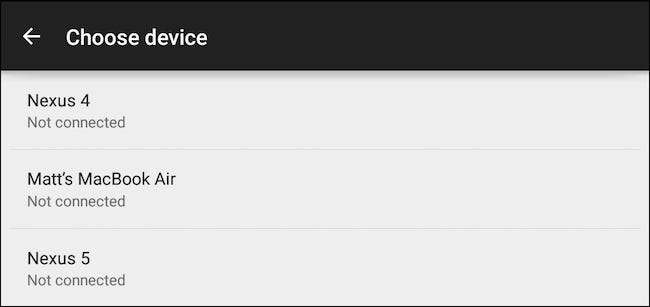
Tenga en cuenta que, a medida que se empareja con dispositivos Bluetooth, una notificación le informará que puede agregarlo como un dispositivo de confianza de Smart Lock.
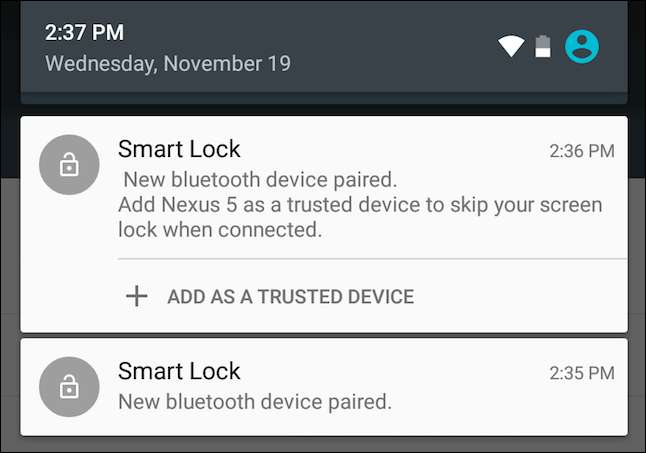
Si desea configurar un Smart Lock usando NFC, simplemente toque otro dispositivo o etiqueta habilitado para NFC.
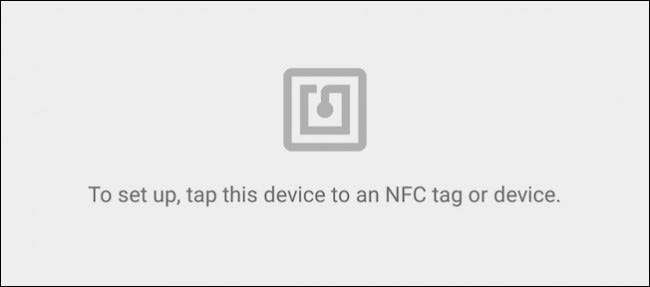
Finalmente, Smart Lock ofrece a los usuarios de Lollipop una última característica ingeniosa, que en realidad es una versión más refinada de la función de desbloqueo facial de Android de versiones anteriores.
¡Mírame cuando quieras que lo desbloquee!
Agregar una cara de confianza funciona de manera muy similar a la antigua función de desbloqueo facial que solía funcionar, solo que esto es más fluido y no está destinado a actuar como un método principal para desbloquear su dispositivo.
Para agregar su rostro como rostro de confianza, toque el botón "Rostro de confianza" en la configuración de Smart Lock. En la pantalla inicial, se te recuerda que los desbloqueos faciales no son tan seguros como otros métodos de desbloqueo, y alguien que parezca tuyo podría desbloquear tu dispositivo.
Toca "Configurar" cuando estés listo.
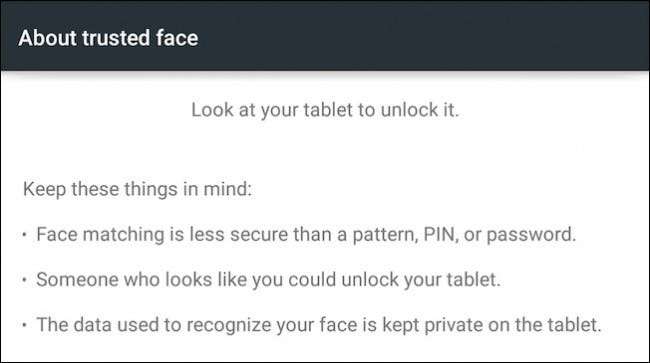
Desea configurar esto donde la luz sea la correcta, ni demasiado brillante ni demasiado tenue, y debe sostener el dispositivo al nivel de los ojos.
Cuando esté listo, haga clic en "Siguiente".
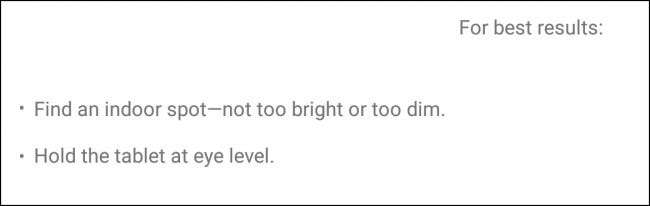
Durante la siguiente fase, aparecerá un contorno de puntos naranjas. Miras tu dispositivo manteniendo tu cara dentro de los puntos, que se volverán verdes a medida que Android escanea y almacena tu cara.
Cuando termine, haga clic en "Siguiente" y ya está.
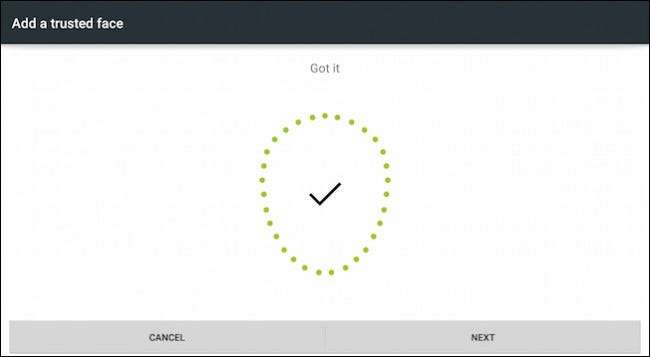
Si su dispositivo no está en un lugar confiable o no está conectado a un dispositivo confiable, verá el siguiente ícono en la parte inferior de la pantalla de bloqueo. Esto significa que la tableta o el teléfono se pueden desbloquear con solo mirarlo.
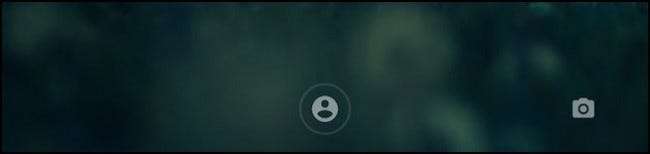
Si tiene éxito, el icono cambiará a un icono desbloqueado, que simplemente deslice para abrir el dispositivo.
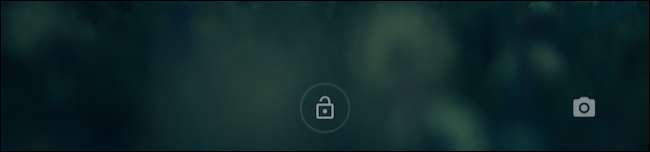
Tenga en cuenta que si desea bloquear el dispositivo, toque este icono de desbloqueo y cambiará a un icono de bloqueo. No podrá desbloquear el dispositivo con su cara, un lugar de confianza o un dispositivo de confianza. En su lugar, deberá utilizar su método de desbloqueo convencional.

Si descubre que el desbloqueo facial no funciona bien para usted en varias condiciones de iluminación, puede volver a la configuración de Smart Lock, tocar "rostro de confianza" y puede mejorar la coincidencia de rostros o comenzar de nuevo.
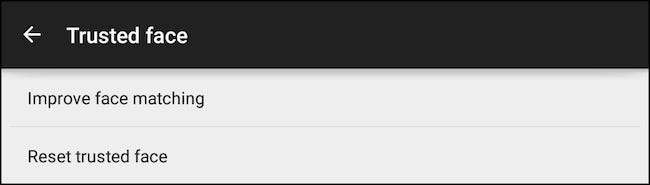
Claramente, Smart Lock es una de las mejores funciones de seguridad que ha obtenido Android, y hace mucho que debió haberlo hecho.
Es bastante ingenioso poder ahora usar su teléfono o tableta en ubicaciones seleccionadas o con dispositivos preferidos, y no se bloqueará repetidamente durante el día. Además, la función de rostro de confianza funciona bastante bien. En nuestras pruebas, nuestro Nexus 7 2013 no tuvo problemas con él y se desbloqueó casi instantáneamente en el momento en que encendimos el dispositivo y lo miramos.
Si hay algún inconveniente, es que los lugares de confianza solo funcionan con ubicaciones basadas en Google Maps. Ser capaz de usar el punto de acceso WiFi de su hogar sería una adición bienvenida, pero por ahora necesita depender de software de terceros . Esperamos que Google incorpore esta función en una versión futura.
¿Ya has conseguido Lollipop? Si es así, ¿ha configurado Smart Lock? Háganos saber lo que piensa hasta ahora en nuestro foro de discusión. Queremos escuchar sus comentarios y responder a sus preguntas.
Actualización: originalmente no mencionamos que si desea usar lugares de confianza Smart Lock en Lollipop, necesitará la versión 6.5 de los servicios de Google Play. Google está lanzando lentamente esta actualización, pero si estás impaciente, puedes descargar y descargar el APK de servicios de Google Play expediente.







